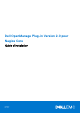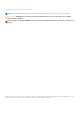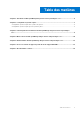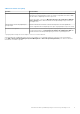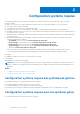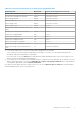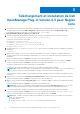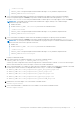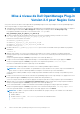Install Guide
Table Of Contents
- Dell OpenManage Plug-in Version 2.0 pour Nagios Core Guide d'installation
- Table des matières
- Introduction à Dell OpenManage Plug-in Version 2.0 pour Nagios Core
- Configuration système requise
- Téléchargement et installation de Dell OpenManage Plug-in Version 2.0 pour Nagios Core
- Mise à niveau de Dell OpenManage Plug-in Version 2.0 pour Nagios Core
- Désinstallation de Dell OpenManage Plug-in Version 2.0 pour Nagios Core
- Accès au contenu de support à partir du site de support Dell EMC
- Documentation connexe
./install.sh trap
<NAGIOS_HOME> correspond à l’emplacement d’installation de Nagios Core et, par défaut, l’emplacement de
<NAGIOS_HOME> est /usr/local/nagios.
9. Si vous avez installé RACADM, indiquez le chemin d’accès de l’installation, puis appuyez sur O pour poursuivre l’installation.
Vous pouvez également appuyer sur Entrée pour poursuivre à l'aide du chemin d'accès du fichier par défaut, /opt/dell/
srvadmin/sbin/racadm. Si vous n’avez pas installé RACADM et souhaitez ignorer cette étape, appuyez sur la touche Entrée.
REMARQUE : Si RACADM n’a pas été installé lors de l’installation de ce plug-in, mais que vous souhaitez l'intégrer
ultérieurement, procédez comme suit :
● Installez RACADM.
● Accédez à <NAGIOS_HOME> /dell/install, puis exécutez la commande suivante :
./install.sh racadm
<NAGIOS_HOME> correspond à l’emplacement d’installation de Nagios Core et, par défaut, l’emplacement de
<NAGIOS_HOME> est /usr/local/nagios.
10. Si vous avez installé Java, indiquez le chemin d’accès de l’installation, puis appuyez sur O pour poursuivre l’installation.
Vous pouvez également appuyer sur Entrée pour poursuivre à l'aide du chemin d'accès du fichier par défaut, /usr/bin/java.
REMARQUE : Si Java n’a pas été installé lors de l’installation de ce plug-in, mais que vous souhaitez ultérieurement installer ou
mettre à niveau la version de Java, procédez comme suit :
● Installez Java.
● Accédez à <NAGIOS_HOME> /dell/install, puis exécutez la commande suivante :
./install.sh java
<NAGIOS_HOME> correspond à l’emplacement d’installation de Nagios Core et, par défaut, l’emplacement de
<NAGIOS_HOME> est /usr/local/nagios.
Le plug-in est maintenant installé.
11. Pour vérifier l'entrée de la configuration de Nagios Core, exécutez la commande suivante :
<NAGIOS_HOME>/bin/nagios -v <NAGIOS_HOME>/etc/nagios.cfg
Si la mise à jour de la configuration réussit, aucune message d'erreur ou d'avertissement ne s'affiche. Si vous recevez des messages
d'erreur ou d'avertissement au cours de cette étape, vous devez les résoudre manuellement.
12. Si vous avez installé SNMPTT et souhaitez en vérifier l’entrée de configuration, naviguez vers l’emplacement où SNMPTT est installé
et vérifiez que les entrées suivantes sont disponibles dans le fichier snmptt.ini dans la section TrapFiles :
● <NAGIOS_HOME>/dell/config/templates/Dell_Agent_free_Server_Traps.conf
● <NAGIOS_HOME>/dell/config/templates/Dell_Chassis_Traps.conf
● <NAGIOS_HOME>/dell/config/templates/Dell_Compellent_Traps.conf
● <NAGIOS_HOME>/dell/config/templates/Dell_EqualLogic_Traps.conf
● <NAGIOS_HOME>/dell/config/templates/Dell_PowerVaultMD_Traps.conf
13. Redémarrez les services de Nagios Core en exécutant la commande suivante :
service nagios restart
14. Si vous avez installé SNMPTT, redémarrez les services SNMPTT en exécutant la commande suivante :
service snmptt restart
Téléchargement et installation de Dell OpenManage Plug-in Version 2.0 pour Nagios Core
9